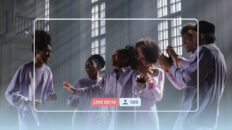Wat is een Capture Card en hoe werkt het?
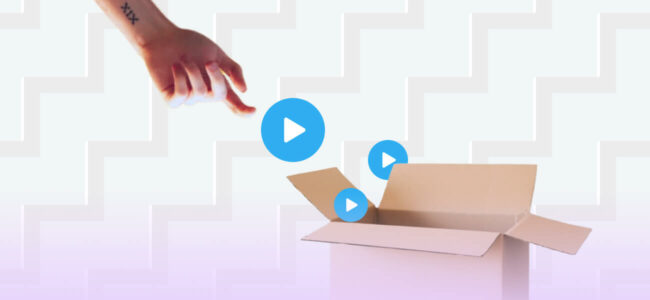
Als gamer of streamer heb je misschien wel eens gehoord van een capturekaart en je afgevraagd wat het is en hoe het werkt.
Een korte uitleg is dat een game capture card een apparaat is waarmee gamers hun gamesessies kunnen opnemen, streamen en opslaan door video en audio op te nemen van spelconsoles zoals Xbox, PlayStation en Nintendo Switch.
Capture kaarten zijn van onschatbare waarde voor gamers en streamers die hun ervaringen willen delen met vrienden en familie of zelfs hun werk willen uitzenden naar een groter publiek.

Ontdek alles over capturekaarten, hoe ze werken en hoe je ze instelt. 
Wat is een Capture Card?
Een capturekaart is een apparaat dat de overdracht van audio- en videosignalen van één bron (meestal een spelconsole of een andere ingang) naar een computer vergemakkelijkt, waar het kan worden opgenomen, opgeslagen en gestreamd naar andere apparaten.
Met de capturekaart kun je al je game-ervaringen eenvoudig opnemen en verzenden, zowel voor archiverings- als streamingdoeleinden. Dit zorgt voor een eenvoudigere en soepelere opname-ervaring en de mogelijkheid om de instellingen aan te passen aan je behoeften.

Hoe werkt een Capture Card?
Met een capturekaart kun je opnemen of streamen vanaf je pc, console of andere apparaten in hoge kwaliteit. De capturekaart vangt het videosignaal van je apparaat op, verwerkt het en stuurt het naar een streamingplatform zoals YouTube of Twitch.
Het is de moeite waard om op te merken dat een capturekaart niet zorgt voor gegevenscodering. Het vergemakkelijkt alleen de gegevensoverdracht van invoerapparaten naar de computer, die de feed doorstuurt naar streamingplatforms.
Waarom heb je een Capture Card nodig?
Je begrijpt al wat een capturekaart doet. Maar waarom is het nodig?
Allereerst is het belangrijk om te weten wat er allemaal komt kijken bij een succesvolle livestream. Bij livestreams draait alles om beeld, en hoewel je misschien de beste achtergrond voor je streams hebt, zijn even capabele opnameapparaten net zo belangrijk.
Ook moet je een computer hebben die de beelden snel en efficiënt kan verwerken en doorsturen. Helaas is het een uitdaging om deze mogelijkheden in één apparaat te vinden.
In de meeste gevallen kun je gemakkelijk een computer vinden die streams efficiënt kan coderen, verwerken en verzenden. Het kan lastig zijn om geschikte invoerapparaten (zoals camera's en microfoons) in de meeste computers te krijgen.
Een capturekaart lost dit op. Dankzij de naadloze connectiviteit kan de juiste capturekaart elk randapparaat laten lijken op een ingebouwde functie.
Je kunt nu dus betere video's maken of beter geluid opnemen met een DSLR of gevoelige microfoon; en je computer zal er niets van merken. Sterker nog, je publiek krijgt betere beelden van je stream.
Een capturekaart instellen
Het instellen van een capturekaart kan in het begin intimiderend zijn, maar het is niet zo ingewikkeld als het lijkt.
Dit is hoe het gaat met de meeste capturekaarten, maar er kunnen kleine variaties bestaan. Raadpleeg in dat geval de instructies of handleiding van de fabrikant.
Een capturekaart gebruiken voor Xbox One en PS4
Hier lees je hoe je dat aanpakt:
- Sluit eerst je capturekaart aan op je console. Hiervoor sluit je de video- en audiokabels van de capturekaart aan op de juiste poorten van je console.
- Installeer de benodigde software. Je zou een automatische prompt moeten zien die je vraagt om software te installeren zodat de capturekaart op je apparaat werkt.
- Sluit de HDMI-uitgang van de Xbox of PS4 aan op de HDMI-invoersleuf van de capture card. Sluit een tweede kabel aan die de HDMI-uitgang van de capture card verbindt met de monitor of tv waarop je het spel gaat spelen.
- Sluit de computer vanwaar je gaat zenden aan op de capturekaart met een USB-kabel.
- Zet je Xbox/ PS4 aan en start je streaming software.
- Navigeer naar waar je bronnen kunt toevoegen en selecteer dan je capturekaart uit de beschikbare apparaten.
Een capturekaart instellen voor pc
Hier lees je hoe je dat aanpakt:
- Begin met het aansluiten van je capturekaart op je pc. Afhankelijk van het type capturekaart dat je hebt, sluit je de kaart rechtstreeks aan op je pc met een HDMI- of USB-kabel of sluit je de kaart aan op een PCIe-sleuf (voor interne capturekaarten).
- Download de software die bij je capturekaart wordt geleverd. Deze is meestal te vinden op de website van de fabrikant of als installatieprompt. Installeer de software en zorg ervoor dat alle benodigde stuurprogramma's up-to-date zijn.
- Configureer je instellingen. Dit hangt af van het type capturekaart dat je hebt, dus zorg ervoor dat je de meegeleverde instructies leest. Over het algemeen moet je je videobron, resolutie en andere opname-instellingen selecteren.
- Sluit de HDMI-uitgang van de pc die je gaat gebruiken om te gamen of content te creëren aan op de capturekaart. Sluit vervolgens de HDMI-uitgang aan op de computer waarvandaan je je streams gaat verzenden,
- Sluit je capturekaart aan op de computer die je gaat streamen met een USB-kabel.
- Test je opstelling. Je kunt dit doen door een clip op te nemen of de audio te testen. Zorg ervoor dat de kwaliteit goed is en dat er geen frames uit het beeldmateriaal vallen.
OPMERKING:
Bij interne capturekaarten moet u ervoor zorgen dat u de computer uitschakelt voordat u de kaart installeert. Zoek een vrij PCIe-slot, schuif je capturekaart erin en zet hem stevig vast.
Een capturekaart voor Nintendo Switch gebruiken
Het klinkt misschien cliché, maar het kopen van de juiste kaart is de eerste stap in het gebruik van een capturekaart voor je Nintendo Switch.
Dat gezegd hebbende, hier zijn de rest van de stappen:
- Installeer alle door de fabrikant aanbevolen software voor de capturekaart. Meestal verschijnt de installatieprompt automatisch.
- Sluit de HDMI-uitgangskabel van het Nintendo Switch-dock aan op de ingangspoort van je capturekaart.
- Sluit de HDMI-uitgang van de capturekaart aan op de tv, monitor of computer die je gaat gebruiken om te streamen.
- Dit geldt misschien niet voor iedereen, maar als uw capturekaart er een heeft, sluit dan de voedingskabel aan en verbind de kaart met de computer via USB.
- Start je favoriete streaming software, navigeer naar waar je "Bronnen" kunt toevoegen en selecteer je capture kaart uit de opties. Als deze niet verschijnt, probeer dan de HDMI- en USB-kabels opnieuw aan te sluiten.
- Om op te nemen, druk je op de opnameknop in de software. Om te streamen, stel je een streamingdienst in binnen de software.
Soorten capturekaarten
Over het algemeen zijn er twee hoofdtypen capturekaarten. Intern en extern, maar veel typen vertakken zich van deze twee, waarbij de classificatie is gebaseerd op welk apparaat of welke apparaten worden gebruikt.
Interne en externe opnamekaarten

Zoals de naam al doet vermoeden, worden interne capturekaarten intern geïnstalleerd of aangesloten, terwijl externe extern op de computer worden aangesloten.
Omdat ze rechtstreeks in de computer worden geïnstalleerd, zijn interne capturekaarten eenvoudig in te stellen en te gebruiken. Ze hebben echter meer flexibiliteit en hogere resoluties nodig dan sommige externe modellen. Externe capture kaarten geven gebruikers meer controle over hun opnames en toegang tot een breder scala aan formaten, maar vereisen extra installatietijd.
Interne capture kaarten zijn vaak goedkoper, waardoor ze ideaal zijn voor mensen met een budget. Maar een externe kaart is waarschijnlijk de betere keuze als je op zoek bent naar een high-end setup.
Interne capture kaarten zijn ook beperkt tot desktop computers, in tegenstelling tot externe kaarten, die gebruikt kunnen worden met elke computer, laptop of desktop.
Capturekaarten voor consoles

Dit type legt gameplay of andere activiteiten op consoles vast en stuurt het door naar een andere computer die het naar streamingplatforms doorstuurt.
Er zijn meerdere capturekaarten die expliciet voor consoles zijn gemaakt. De meeste hiervan worden geleverd met HDMI-aansluitingen, het meest voorkomende type aansluiting dat door moderne consoles wordt gebruikt. Sommige kaarten hebben ook composiet- of componentaansluitingen, die minder vaak voorkomen maar nog steeds bruikbaar zijn voor consoles.
Capture Kaarten voor PC

PC capture kaarten zijn er in verschillende vormen, maar het meest voorkomende type is een interne PCI kaart. Deze kaarten worden rechtstreeks op het moederbord van je computer geïnstalleerd en zijn rechtstreeks verbonden met de grafische processor (GPU) van je pc.
Dit type kaart biedt meestal de beste prestaties en functies, omdat ze directe toegang hebben tot de GPU en het systeemgeheugen.
Externe capturekaarten zijn net zo goed, maar ze kunnen duur zijn. Het gemak en de betere prestaties maken ze echter de moeite waard.
3DS- en 2DS-opvangkaarten

Deze twee zijn speciaal gemaakt voor het streamen van gameplay vanaf Nintendo-consoles. De 3DS capture card heeft een speciale connector die rechtstreeks op de hoofdtelefoonpoort van de console wordt aangesloten. Hiermee kun je zowel video als audio rechtstreeks vanaf de console opnemen.
De kaart heeft ook ingebouwde software waarmee je de opgenomen beelden eenvoudig kunt opnemen en bewerken.
De 2DS capture card is vergelijkbaar met de 3DS Capture Card, maar heeft andere aansluitingen die compatibel zijn met de 2DS-console.
Er is ook software ingebouwd, waarmee je snel en eenvoudig beelden kunt opnemen en bewerken.
Je kunt beide capture cards gebruiken om je gameplay online te delen met vrienden of de wereld.
FAQs
Kun je streamen zonder capturekaart?
Streamen zonder capture card is mogelijk, maar de kwaliteit van de stream zal beperkt zijn. Om te streamen zonder capture card heb je een internetverbinding nodig, een streamingplatform zoals Twitch of YouTube Live, en een apparaat met een camera en microfoon, zoals een laptop of smartphone.
Met deze items kun je meteen beginnen met streamen, maar het biedt niet dezelfde kwaliteit als streamen met een capturekaart. Een capturekaart biedt video en audio van hogere kwaliteit en meer stabiliteit. Dit maakt het ideaal voor professionele streamers die streams van de hoogst mogelijke kwaliteit willen produceren.
Sommige capturekaarten zijn compatibel met meer dan één streamingplatform en kunnen naar meerdere platformen tegelijk streamen. Dus, hoewel streamen zonder capturekaart een optie is, biedt een capturekaart betere kwaliteit en stabiliteit, waardoor het de voorkeurskeuze is voor serieuze streamers.
Wat is het verschil tussen software voor het opnemen en vastleggen van games?
Hoewel ze allebei worden gebruikt voor het opnemen van videobeelden van een gamesessie, hebben ze verschillende doelen en werken ze anders.
Game-opnamesoftware neemt de volledige video van een gamesessie op, inclusief geluid. Dit betekent dat je gameplay, cutscènes en alle andere video-inhoud in verband met het spel kunt opnemen. Deze software is geweldig voor het maken van video's om met anderen te delen of instructievideo's.
Aan de andere kant is game capture software speciaal ontworpen voor het streamen van live gameplay. Hiermee worden beelden van het spel in realtime vastgelegd, zodat je je gamesessies live kunt streamen op platforms als Twitch en YouTube.
In tegenstelling tot software voor het opnemen van games, neemt software voor het opnemen van games het geluid van de game niet op, dus je kunt het beste een aparte microfoon gebruiken als je audio in je stream wilt opnemen.
Hier is een lijst van de beste gratis schermrecorders.
Wat maakt een goede capturekaart?
Bij het kopen van een capturekaart zijn er veel factoren waar je rekening mee moet houden om de beste kwaliteit video- en audio-uitvoer te krijgen.
De eerste factor die je moet overwegen is het type aansluiting dat je capturekaart zal gebruiken. De twee populairste typen zijn USB 3.0 en HDMI. USB 3.0 biedt de hoogste resolutie en framesnelheid. Met een HDMI-aansluiting kun je tot 1080p resolutie opnemen met 60 frames per seconde.
Een andere belangrijke eigenschap die je moet overwegen zijn de opname- en streamingmogelijkheden van je capturekaart. Zoek naar functies zoals ingebouwde codering, wat streamen veel gemakkelijker maakt, en meerdere invoeropties.
Zoek ook naar functies zoals geïntegreerde scalers en hardware-audiomixers, die de kwaliteit van je streams kunnen helpen verbeteren.
Tot slot wil je er zeker van zijn dat je capturekaart genoeg intern geheugen heeft en de nieuwste technologieën ondersteunt, zoals 4K en HDR-opname. Dit zorgt ervoor dat je kunt profiteren van de nieuwste streamingtechnologieën en inhoud van hoge kwaliteit kunt vastleggen.
Wat is een 3DS-opvangkaart?
Een 3DS Capture Card is een apparaat dat wordt gebruikt om gameplaybeelden van een Nintendo 3DS-console op te nemen, te streamen en te delen.
De opgenomen beelden worden vervolgens opgeslagen op een computer of streamingdienst, zodat je je gameplay met anderen kunt delen. Met een 3DS Capture Card kun je elk moment van je gameplay vastleggen, hoe kort ook.
In tegenstelling tot andere capture cards die zijn ontworpen voor consoles zoals de Xbox of PlayStation, werkt de 3DS Capture Card anders vanwege het unieke ontwerp van de 3DS-console. Terwijl de meeste capture cards HDMI-aansluitingen gebruiken, is de 3DS Capture Card ontworpen om direct op de koptelefoonpoort aan te sluiten. Dit maakt het gemakkelijker om hem in te stellen, omdat je geen extra kabels of adapters hoeft aan te schaffen.
Met de 3DS Capture Card kun je eenvoudig je gameplay streamen dankzij de ingebouwde streaming-ondersteuning. Je kunt de capture card aansluiten op je computer en je gameplay binnen enkele minuten online streamen.
Laatste gedachten
Een capturekaart is een integraal onderdeel van het succes van elke streamer die zijn stream naar een hoger niveau wil tillen. Ze zijn vrij eenvoudig in te stellen en te gebruiken, met de mogelijkheid om HD-video en audio van meerdere bronnen op te nemen. Toch is het heel goed mogelijk om te livestreamen zonder capturekaart.
Het kiezen van de juiste capturekaart is net zo belangrijk als het hebben van een kaart. Nu je weet wat een capturekaart is, waar je rekening mee moet houden en hoe je hem instelt, zou het niet al te moeilijk moeten zijn.
Investeren in een goede capturekaart is belangrijk om hoogwaardige streamingcontent te maken. Vergeet niet om te beginnen, zelfs als je er nog niet aan toe bent. Als je er niet zeker van bent, is hier een diepgaande gids over hoe je kunt livestreamen op Twitch.
Nadat je het harde werk hebt gedaan, moet je niet vergeten om de livestream te promoten om zoveel mogelijk mensen naar je stream te brengen.